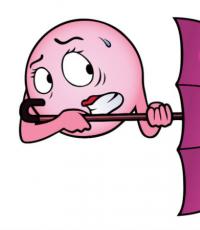Настройките не могат да се конфигурират в GTA 4. Как да настроите разделителната способност на екрана
Бяхме разтревожени от твърденията на играчите, че GTA 4 се оказа игра с амбициозни заявки за „хардуер“. И се оказа вярно. Да, ненаситни. Да, ентусиастите се борят да успокоят хардуерните апетити на играта.
15 гигабайта дисково пространство, което се изразходва, е най-малкото, което GTA 4 има на компютър, какъв „добре“ може да има?
Най-лошите страхове, че GTA4 ще „премахне“ софтуера (някои фенове, за разлика от самите създатели на играта, правилно преведеха CrySis като „CRY System“ - запали компютъра от натоварването “) се сбъднаха и в същото време активното търсене на компромис между„ eye-candy “ снимка “и„ спирачки “, в същото време търсенето на решения за„ ускоряване “на играта започна.

Лесно е да се събори - трудно е да се получи „събори”
На една от 250 страници на вече солидно отглеждания клон на GTA 4 на форум овърклокери потребителят е споделил своите изследвания в областта.

Накратко: GTA 4 е алчен както за ядра, така и за стотици мегагерци. В резултат на няколко теста за производителност, при които беше променен само процесорния множител, беше установено, че играта „добавя“ около 5 fps (кадър в секунда), когато честотата на процесора се увеличи с половин гигагерц (500 MHz), като всички останали неща са равни.

Трябва обаче да се отбележи, че „други равни“ включват най-малко: GeForce 8800/9800 или Radeon HD [защитен имейл]/ HD 4870 и 2 гигабайта RAM.

За да премахнете ограниченията за настройка на качеството на графиката, трябва да създадете (главен) текстов файл в папката на играта commandline.txt (с разширението txt) и напишете в него -без ограничения.

И ако също пишете (между командите трябва да поставите интервал) -availablevidmem 2 или -availablevidmem 1 (експериментирайте, което е по-добре) играта на двигателя ще предположи, че вашият компютър има много видео памет и най-накрая ще използва видео паметта до максимума си.

Наскоро в "лични страници" излезе Бележка за представянето на Grand Theft Auto IV където Dert сподели своето изследване за „колко видео памет GTA 4 използва по подразбиране“.

Оказа се, че с 512 MB GDDR3 / GDDR5 над 100 MB остават безплатни, въпреки факта, че текстурите непрекъснато се изпомпват от RAM.

Има повече параметри -novblank -noprecache -nomemrestrict, които могат да бъдат записани в "учебника" commandline.txt.

Алтернативно текстът във файла може да изглежда така -availablevidmem 2 -norestrictions -novblank -noprecache -nomemrestrict.

Може би не напразно gTA разработчици 4 скрити настройки за високо качество? За да не плаша хората с такива числа. Забележете, и „това“ - при средна резолюция
Също така си струва да експериментирате с изключване на опцията „Заснемане на клип“ в параметъра „Игра“ на играта. В главното меню на играта не е, „Играта“ се появява, когато натиснете „ESC“ по време на играта. Някой помогна, някой - не.

Между другото, има информация, че наскоро издадената пластир 1.01 за някои потребители играта „провисва“ с 5-10 fps, което е просто критично при „течни“ 20-25 fps, така че този пластир не е съвсем „кошер“ за повишаване на fps.

Собствениците на видеокарти GeForce могат да бъдат посъветвани „специални“ драйвери Оборудване 180.84... За собствениците на Radeon - чакаме „специални“ драйвери.

Програмистът често е „гаргаран“ за подобни сцени, а RockStar отговаря: „Не отразява ли играта тънкостите на нашия живот, които обществото неуспешно се опитва да скрие?“
От десетки страници, гледани на различни форуми, едно заключение предполага себе си - gTA игра 4 е много суров по отношение на оптимизацията на двигателя. Може би вторият, третият или "n-тият" кръпка ще поправи това недоразумение ...
Популярни статии:
Ако един геймър разполага с мощен персонален компютър или лаптоп, тогава той по същество за него е да се забавлява в игри само при високи параметри. Проблемът често възниква, че в GTA 4 графичните настройки не се променят и всички плъзгачи са замразени минимум. Тъй като този проект е част от легендарната поредица, всички уважаващи себе си фенове на индустрията искат да го изпробват. За тях промяната на настройките е от първостепенно значение и трябва да знаете механизмите за коригиране на ситуацията.
Същността на грешката
Проблемът с това, че GTA 4 не променя графичните настройки идва от самия клиент. Някои потребители в мрежата казват, че коренът на проблема се крие във видеокартата с два или повече гигабайта памет. Това не е така, защото техниката не може да промени системния код по никакъв начин. При закупуване на лицензирана версия от официални дистрибутори такива грешки не са наблюдавани, което означава, че цялата точка е в неработещи игри. В процеса на въвеждане на таблета пиратите губят от поглед нещо и възникват различни ефекти, включително невъзможността за промяна на характеристиките.
Започнете поправка
И така, потребителят влезе в играта и веднага видя, че графичните настройки не се променят в GTA 4. Няма нужда да изпадате в паника и да търсите във форумите за отговор на този прост въпрос. На първо място, просто излезте от клиента и намерете директорията, в която се намират всички файлове на вече разопакования клиент. В същата папка, като натиснете десния бутон на мишката, изберете командата "Създаване". Имаме нужда от обикновен текстов документ за бележник, където ще се извършват всички корекционни операции. След това трябва да преименувате този файл. Щракнете с десния бутон върху него и изберете подходящия елемент от менюто. Името трябва да бъде команден ред, което означава "команден ред". Така клиентът на играта ще възприеме файла като системен файл и той ще повлияе на всички данни вътре, което означава, че ще помогне за отстраняване на проблема с настройките.

Задаваме командата
Създаването на един документ не е достатъчно. В GTA 4 графичните настройки не се променят поради грешка в изходния код и това трябва да бъде фиксирано с правилната команда. За да направите това, щракнете двукратно върху левия бутон на мишката, за да отворите създадения текстов файл, е необходимо да въведете определен ред в него. Общият му вид трябва да е като този "-noprecache -nomemrestrict -norestrictions -novblank -nomemrestrict". Обърнете внимание, че има интервал преди всяко тире, което трябва да присъства в документа. След това запишете файла в менюто или използвайте комбинацията от клавиши Ctrl plus S. След това потребителят не трябва да има грешка с факта, че в GTA 4 графичните настройки не се променят на друга позиция с изключение на стандартната. По-добре е внимателно да проверите текстовия документ, за да не се върнете назад и да извършите тази операция отново.

Промяна на настройките
Веднага трябва да се отбележи, че ако при следващия запис проблемът остава актуален, тогава е по-добре всяка стъпка да се направи наново. Изтрийте текстовия документ, създайте го наново и запишете правилно посочените думи. Тогава GTA 4. ще ви донесе истинско удовлетворение.Защо настройките на графиката не се променят и други подобни въпроси ще загубят своята актуалност. След извършените операции, не се колебайте да стартирате клиента. Изчакайте изтеглянето и отидете на елемента от менюто за управление на интерфейса. Има елемент „графика“, в който можете да прецизирате показването на много елементи. Например, качеството на теглене на автомобили може да бъде определено от нула до сто, а при максимална стойност автомобилите наистина ще изглеждат страхотно. Съветвайте начин за приятели и познати, които също са се сблъскали с проблем, за да играят заедно и да се забавляват. Заедно с инсталирането на модове, играта може да покаже наистина висококачествена картина, така че не бива да се отказвате от това.
Много начинаещи потребители на персонален компютър имат въпрос относно факта, че в GTA 4 графичните настройки не се променят, затова реших да напиша стъпка по стъпка инструкции, за това как да поправите тази грешка в играта gta 4.
Ако не можете да промените графиката в играта gta 4 на вашия компютър, тогава всичко това се дължи на факта, че на вашия компютър са инсталирани повече от два гигабайта видеокарта, всичко това може да се коригира с текстов бележник, в който ще трябва да добавите някои настройки.
И така, за да поправите тази грешка, ще трябва да излезете от играта на вашия компютър.
След като излезете от играта, ще трябва да отворите папката с играта, която съдържа всички игрови файлове, след това в папката с играта да преместите курсора на мишката върху празно място и да натиснете веднъж десния бутон на мишката.
След това на компютъра ви ще се отвори меню, в което ще трябва да задържите курсора на мишката върху елемента "Създаване", след това ще се отвори друго меню, в което ще трябва да изберете текстов документ.
Когато изберете текстов документ, на вашия компютър ще бъде създаден текстов документ, сега ще трябва да преименуваме този текстов документ в името "командна линия".
След като преименувате създадения текстов документ в името "командна линия", тогава ще трябва да отворите този документ и да извършите следните действия:
И така след като отворите текстовия документ "командна линия", ще трябва да напишете следните настройки в него -noprecache -nomemrestrict -norestrictions -novblank –nomemrestrict
След като посочите тези точки в текстов документ, ще трябва да запазите този текстов документ, за това натискаме комбинацията от клавиши Ctrl + S
След това този текстов документ ще бъде запазен и просто трябва да затворите текстовия документ.
След това грешката в играта gta 4 ще бъде поправена и просто трябва да започнете играта и да проверите дали сме успели.
И така на нашия компютър, пуснете gta 4 и преминете към графичните настройки и смело сменете настройките на играта, както можете да видите, ние успяхме.
А също и в елемента "Използван ресурс" видеокартата беше определена.
За да запазите графичните настройки в gta 4, ще трябва да натиснете интервала.
Когато натиснете интервала, на вашия компютър ще се отвори прозорец, в който ще видите съобщение, потвърждаващо промените в настройките в играта gta 4, за да продължите и запазите графичните настройки, ще трябва да натиснете клавиша „Enter“.
След това можете да играете игра с добра графика.
Моля, обърнете внимание: когато играете на gta 4 и изведнъж се изхвърлите от играта и покажете грешка - критична грешка resc10, тогава можете да видите инструкциите
Хареса ми - харесайте го, споделете го с приятели, абонирайте се за сайта.
www.computerhom.ru
Извършва настройки на системния видео изход. избор най-добри параметри изход за вашия телевизор.
Проверете разделителната способност, поддържана от телевизора.
Разделителната способност (видео режим) се различава в зависимост от типа телевизор. За повече информация вижте инструкциите, приложени към вашия телевизор.
Изберете (Настройки)\u003e (Настройки на дисплея).
Изберете [Настройки за видео изход].
Изберете типа конектор на вашия телевизор.
Разделителната способност (видео режим) се различава в зависимост от типа на използвания конектор.
Опциите за видео режим варират в зависимост от региона, в който е закупена PS3 ™ системата. В Северна Америка, Азия и други региони NTSC 480i видео режимът се показва като [Normal (NTSC)]. В Европа и други PAL региони 576i видео режимът се показва като [Normal (PAL)]. За повече информация вижте инструкциите, приложени към вашето устройство.
D-pin се използва главно в Япония. D1-D5 поддържа следните резолюции:
D5: 1080p / 720p / 1080i / 480p / 480i
D4: 1080i / 720p / 480p / 480i
D3: 1080i / 480p / 480i
D2: 480p / 480i
D1: 480i
S-Video е формат, използван предимно в Япония.
Euro-AV адаптерът, включен в PS3 ™ системите, се предлага само в Европа.
AV MULTI е формат, използван предимно в Япония. Ако е избрана опция, се показва екран, където можете да изберете типа на сигнала, който ще се извежда.
SCART е формат, използван предимно в Европа. Ако е избрана опция, се показва екран, където можете да изберете типа на сигнала, който ще се извежда.
Задава размера на екрана на 3D телевизора.
Настройте системата според размера на екрана на вашия телевизор.
Ако не използвате 3D телевизор или не сте избрали опция в стъпка 4, този екран няма да бъде показан.
Промяна на параметрите на видео изхода.
Променете разделителната способност за видео изход. Този екран може да не се показва в зависимост от типа на конектора, избран в стъпка 4.
Задайте разделителната способност.
Изберете всички резолюции, поддържани от вашия телевизор. Видеоклипът се извежда автоматично с възможно най-високата избрана разделителна способност за възпроизвежданото съдържание. *
* Видео резолюцията се избира в следния ред: 1080p\u003e 1080i\u003e 720p\u003e 480p / 576p\u003e стандарт (NTSC: 480i / PAL: 576i).
Изберете типа телевизор.
Изберете опцията, която съответства на вашия телевизор. Този елемент трябва да бъде зададен само при извеждане в стандартна дефиниция (NTSC: 480p / 480i, PAL: 576p / 576i), например, ако сте избрали [Composite / S Video] или в стъпка 4.
Проверка на настройките.
Уверете се, че изображението се показва в правилната разделителна способност за вашия телевизор. Натиснете бутона, за да се върнете към предишния екран и да промените настройките.
Запазване на настройките.
Настройките за видео изход се запазват в системата PS3 ™. След това можете да конфигурирате аудио изходните параметри. За подробности относно аудио изхода вижте (Настройки)\u003e (Настройки на звука)\u003e в това ръководство.
manuals.playstation.net
Как да промените разделителната способност на екрана в gta 4
Какво става, ако GTA IV не ви позволява да персонализирате графиките? GTA IV не ви дава да задавате графики? (ENG SUB) създавате команден ред. Присъединете се към VSP GROUP ПАРТНЬОРНА ПРОГРАМА: https: // youpartnerwsp.
Но например настройките на разделителната способност могат да бъдат променени, като се насочи към края и. По принцип първоначалната разделителна способност на екрана в играта не съответства на екрана ми и поради това не започва. Мога ли да променя резолюцията на екрана в папката на играта ?! Инсталирах играта GTA 4 на Win7 64 и не мога да променя резолюцията на екрана, тя винаги е на 600х800, а и всички други настройки за видео не работят. Трябва 1280x1024. Кириша власов 83 594 преглеждания 1:29 GTA 4 ПО-ДОБРО ОТ GTA 5! Проблеми с резолюцията на екрана в gta 4. Наскоро купих нов 24-инчов монитор (LG IPS234). Проблемът е, че когато стартирате играта GTA 4. Когато вляза в играта всички параметри, настройки и разделителна способност на екрана падат до минимум, играта не позволява промяна на тези настройки. В това видео ще ви покажа как да промените разделителната способност на екрана в DayZ, ако имате проблеми. Каролин Чот 4506 преглеждания 4:24 ТОП 10 ИГРИ ЗА.
Екранът не поддържа GTA 4 Какво да правя, ако променя резолюцията в GTA 4 и черния екран. Fursik 28 763 преглеждания 3:12 как да промените разделителната способност на играта, без да я въвеждате - Продължителност: 1:29. Това е първият ми видеоклип, не съдете строго, ако сте направили нещо нередно, шийте го лично в VK, Manted на видеото 1 път.
briefcommunication.weebly.com
Как да настроя разделителната способност на екрана?
като цяло промених разделителната способност на играта в настройките. беше 1024 * 768, сложих 2024 * 1024 (не помня точно).
Тя не отиде. се появи черен дисплей и той пише „не оптималният режим“. оптимален режим 1024 * 768 ″
сега не мога да тичам (
как мога да се върна към настройките по подразбиране?
ПОМОГНЕТЕ МИ МОЛЯ!!
Опитайте да преинсталирате играта, играта просто не поддържа тази резолюция
нали. само това, очевидно, ще помогне)
ще трябва да изтеглите отново))
премахна вече инсталатора (
Благодаря ви NAV1GATOR 72 !! сега ще бъда по-внимателен))
или може би можете да го поправите без преинсталиране?
Това е Вашата Моника не поддържа такова разрешение. За да нулирате настройките, трябва да изтриете файла gta_sa.set от папката за запис. И преинсталирането, на теория, няма да помогне тук, tk. този файл ще остане.
GTAMAN аха .. monik не поддържа такава резолюция (жалко, че играта вече е изтрита ((отново изтегляне!)
Благодаря ви GTAMAN за помощта!
Как да персонализирам изображението в PlayStation 4?
Няма толкова много възможности за връзка - просто ви трябва HDMI интерфейс, който е достъпен на всеки модерен телевизор или проектор. За щастие, HDMI кабелът се доставя с приставката и не е нужно да го купувате допълнително. Уви, няма други възможности за връзка - само цифров изход чрез HDMI. След свързване на приемника към телевизора, на екрана ще се появи изображение и най-вероятно оптималната разделителна способност и параметрите на сигнала ще бъдат зададени автоматично.
Не боли да знаете какво точно означава всеки елемент за настройка. В някои случаи може да се наложи да промените нещо в настройките по подразбиране.
Интересните настройки са скрити в менюто PS4 в секцията "Звук и екран" в стъпка Настройки за видео изход.
- Резолюция - 480p, 576p, 720p, 1080p или Auto
Позволява ви да нагласите насила необходимата разделителна способност на видео сигнала. Колкото по-близо е до физическата разделителна способност на вашия монитор, телевизор или проектор, толкова по-добре.
Тази опция се появява само когато сте свързани с 3D телевизор - тук трябва да изберете диагонала на вашия телевизор. Не винаги е дефинирано правилно по подразбиране. Това ще се отрази на дълбочината на 3D ефекта, който се постига на даден диагонал на телевизора.
Тази настройка засяга главното меню на конзолата, приложенията и игрите. Ако имате проблеми с яркостта на изображението или липсват детайли за сенките, това е мястото за вас.
Опитайте да превключвате между "Ограничен" и "Пълен" RGB и изберете един, който не губи подробности. Не забравяйте, че най-универсалната настройка за телевизорите е „Ограничен” RGB обхват.
Тази настройка засяга главно възпроизвеждането на DVD и Blu-Ray видео. Логиката на настройката тук е абсолютно същата като в предишния параграф.
Функцията Deep Color ви позволява да извеждате видео сигнали със скорост на дискретизация над 8-битова (24-битова RGB). Но това се случва само ако вашата верига оборудване (телевизор, приемник) го поддържа и приставката възпроизвежда съответното съдържание. Тъй като на практика няма такова съдържание, с изключение на някои видеокамери и други специфични устройства, функцията Deep Color може безопасно да бъде изключена. В същото време ще помогне за решаване на проблема, ако нещо очевидно не е наред с цветовете или HDMI връзката периодично се „изгубва“.
Освен това не боли да погледнете раздела „Настройки на дисплейната зона“... Ако краищата на картината са отрязани на вашия телевизор, регулирайте панела така, че областта на дисплея да съвпада с видимите ръбове на екрана.
И накрая, ако вашият телевизор има режим на игра или свързана опция, опитайте да го включите. Възможно е това да намали изоставането на входа и да направи телевизора по-отзивчив към вашите действия. Това ще направи играта по-удобна и продуктивна. Вярно, много зависи от възможностите на вашия телевизор.
Поздравления, вашият PlayStation 4 вече е оптимално конфигуриран да се свързва с вашия телевизор!
Сега ще ви кажа как да оптимизирате слаб компютър за GTA 4
Всички знаят, че GTA 4 изисква мощен компютър, за да работи правилно. Но не всеки има силни компютри и не всеки ще харчи много пари за закупуване на силен компютър, за да играе на GTA 4.
В тази статия ще ви кажа как да оптимизирате GTA 4 за много слаби компютри, а именно да намалите броя на замръзванията по време на играта и да добавя броя на кадрите в секунда (кадрите в секунда).
След приключване на операциите, описани по-долу в тази статия, вашият GTA IV ще работи дори и на най-слабия компютър, като например:
512 RAM
1 ядро \u200b\u200b2,8 ghz
графична карта radeon 2400 hd
Както можете да видите, хардуерът е много слаб, но играта върви добре и fps е напълно играеща!
И така, започваме:
1. Актуализирайте всички драйвери:
Microsoft .NET Framework 3.5 SP1
DirectX (за предпочитане 11-ти)
Драйверите за видеокарти са много важни, за мен лично това добавя fps.
Препоръчително е да актуализирате вашите звукови драйвери.
2. Много важно:
Изтеглете и инсталирайте CacheBoost 4.0. След като инсталирате програмата, рестартирайте компютъра си и в същото време в долния десен ъгъл (където е часовникът) ще видите символ, който показва колко свободна оперативна памет е останала, и в същото време програмата ще изчисти паметта.
3. Изтеглете и инсталирайте:
GTAIV PC Update 1.0.1.0 (необходима корекция за пълната оптимизация на GTA 4).
Изтеглете GTA IV Render Flag Customizer (мод, който деактивира рендерите).
Рендерите са например: сенки, вода, разстояние на теглене и т.н. Деактивирането на рендерите значително ще увеличи fps и ще ускори играта, тъй като сенките или разстоянието за рисуване натоварват силно процесора.
Изтеглете и инсталирайте GameBooster
Тази програма затваря ненужни програми, които заемат ценна референтна памет, около 50 mb са освободени и тези 50 mb са достатъчни, за да намалят изоставането в GTA 4.
4.Създаване на файла commandline.txt
Създайте файл commandline.txt в основната папка на играта, отворете този файл и запишете следните стойности и след това запазете.
availablevidmem 2
noprecache
nomemrestrict
без ограничения
novblank
Сега да видим какво означават тези стойности.
Availablevidmem 2 (номер 2 - за видеокарти с 256 мегабайта памет, съответно, за видеокарти със 128 мегабайта, трябва да зададете числото "1", за 512 - "3", за 1024 - "4" и т. Н. Някои поставят стойности като "1.4 "И други. Не съм го опитвал, но помага на някои. Между другото, екипът помага на мнозина при решаването на проблема с текстури)
-noprecache (без числови стойности, командата деактивира предварителното кеширане на файлове, което помага на някои с див замразяване. Освен това, увеличава производителността, отново за някои)
-незначително (деактивира ограничаването на паметта, следователно не играе особена роля при изпълнение)
-ограничения (команда за отваряне на скрити настройки, засяга FPS)
-novblank (деактивира вертикалната синхронизация. ViSynh все още е сравнително невидим за човешкото око, но за своята незабележимост яде повече ресурси, отколкото трябва, така че спокойно можем да предпишем)
-minspecaudio (стартиране на играта с минимално качество на звука. Влошаването на качеството почти не се забелязва, освен ако не спрях да чувам басовия ефект от минаващи автомобили, но това не е толкова важно. Но натоварването на процесора под формата на обработка на звук е намалено, за някои много полезна команда)
Надявам се тази статия да ви е помогнала! Не забравяйте да оставите коментарите си, да задавате въпроси или да съобщавате за проблеми тук! Ако нещо не се получи за вас, определено ще помогнем!
Бяхме разтревожени от твърденията на играчите, че GTA 4 се оказа игра с амбициозни заявки за „хардуер“. И се оказа вярно. Да, ненаситни. Да, ентусиастите се борят да успокоят хардуерните апетити на играта.
15 гигабайта дисково пространство, което се изразходва, е най-малкото, което GTA 4 има на компютър, какъв „добре“ може да има?
Най-лошите страхове, че GTA4 ще „премахне“ софтуера (някои фенове, за разлика от самите създатели на играта, правилно преведеха CrySis като „CRY System“ - запали компютъра от натоварването “) се сбъднаха и в същото време активното търсене на компромис между„ eye-candy “ снимка “и„ спирачки “, в същото време търсенето на решения за„ ускоряване “на играта започна.

Лесно е да се събори - трудно е да се получи „събори”
На една от 250 страници на вече солидно отглеждания клон на GTA 4 на форум овърклокери потребителят е споделил своите изследвания в областта.

Накратко: GTA 4 е алчен както за ядра, така и за стотици мегагерци. В резултат на няколко теста за производителност, при които беше променен само процесорния множител, беше установено, че играта „добавя“ около 5 fps (кадър в секунда), когато честотата на процесора се увеличи с половин гигагерц (500 MHz), като всички останали неща са равни.

Трябва обаче да се отбележи, че „други равни“ включват най-малко: GeForce 8800/9800 или Radeon HD [защитен имейл]/ HD 4870 и 2 гигабайта RAM.

За да премахнете ограниченията за настройка на качеството на графиката, трябва да създадете (главен) текстов файл в папката на играта commandline.txt (с разширението txt) и напишете в него -без ограничения.

И ако също пишете (между командите трябва да поставите интервал) -availablevidmem 2 или -availablevidmem 1 (експериментирайте, което е по-добре) играта на двигателя ще предположи, че вашият компютър има много видео памет и най-накрая ще използва видео паметта до максимума си.

Наскоро в "лични страници" излезе Бележка за представянето на Grand Theft Auto IV където Dert сподели своето изследване за „колко видео памет GTA 4 използва по подразбиране“.

Оказа се, че с 512 MB GDDR3 / GDDR5 над 100 MB остават безплатни, въпреки факта, че текстурите непрекъснато се изпомпват от RAM.

Има повече параметри -novblank -noprecache -nomemrestrict, които могат да бъдат записани в "учебника" commandline.txt.

Алтернативно текстът във файла може да изглежда така -availablevidmem 2 -norestrictions -novblank -noprecache -nomemrestrict.

Или може би не е за нищо, че разработчиците на GTA 4 скриха настройките за високо качество? За да не плаша хората с такива числа. Забележете, и „това“ - при средна резолюция
Също така си струва да експериментирате с изключване на опцията „Заснемане на клип“ в параметъра „Игра“ на играта. В главното меню на играта не е, „Играта“ се появява, когато натиснете „ESC“ по време на играта. Някой помогна, някой - не.

Между другото, има информация, че наскоро издадената пластир 1.01 за някои потребители играта „провисва“ с 5-10 fps, което е просто критично при „течни“ 20-25 fps, така че този пластир не е съвсем „кошер“ за повишаване на fps.

Собствениците на видеокарти GeForce могат да бъдат посъветвани „специални“ драйвери Оборудване 180.84... За собствениците на Radeon - чакаме „специални“ драйвери.

Програмистът често е „гаргаран“ за подобни сцени, а RockStar отговаря: „Не отразява ли играта тънкостите на нашия живот, които обществото неуспешно се опитва да скрие?“
От десетките страници, гледани на различни форуми, един извод подсказва себе си - играта GTA 4 е много „сурова“ по отношение на оптимизацията на двигателя. Може би вторият, третият или "n-тият" кръпка ще поправи това недоразумение ...
Популярни статии: